Word文档下超链接的设置技巧
其实我们可以通过不同的设置方法,既保持超链接效果还能不显示下划线。赶紧往下看吧。
单独设置超链接
如果只是单独的对一个超链接进行修改,我们可以选中需要修改的超链接额,直接在【开始】选项卡-【字体】功能组,单击下划线旁边的倒三角按钮,选择【无】。
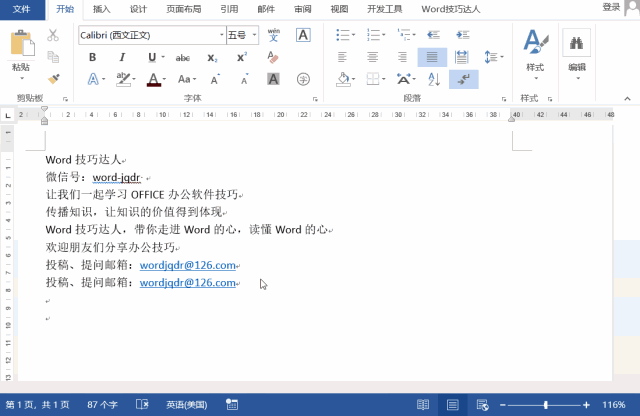
整篇设置超链接
如果需要设置文档中所有的超链接,可以单击【开始】选项卡-【样式】功能组右下方的小三角按钮,调出【样式】窗格,选择超链接,在下拉列表中选择【修改】。在【修改样式】对话框中,可以看到当前超链接样式为:蓝色、下划线等等。在这里我们设置为【无下划线】,单击确定按钮。重新对超链接应用样式,就会修改好了。
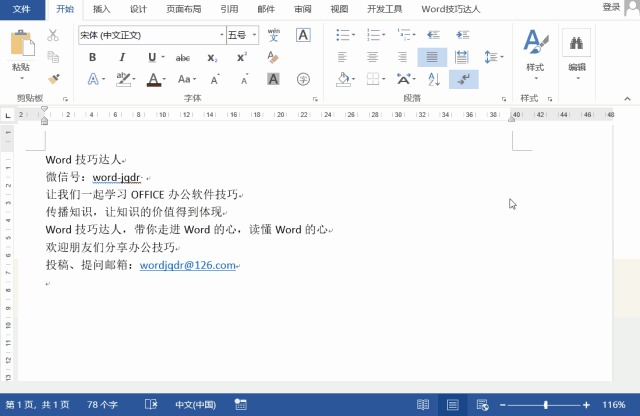
细心的小伙伴,应该留意到上图只是对单个的超链接进行了修改,说好的整篇呢?不急,我们找来勤劳的【查找和替换】这对好兄弟,查找字体格式是带下划线的内容,查找全部,保留选中的文字,应用【超链接】样式。
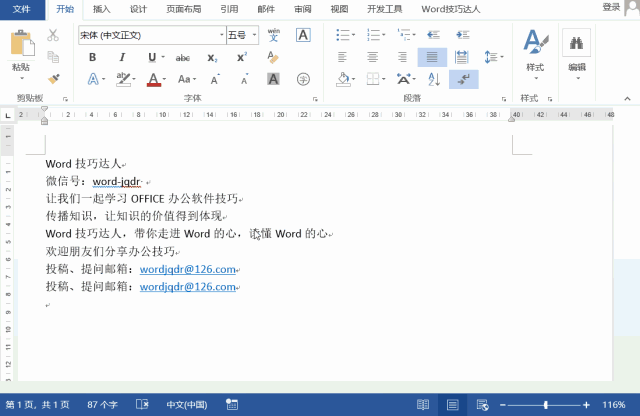
这样整篇的超链接都被去掉下划线了。

注:由于修改的是【超链接】样式,我们可以选择本次修改是仅限此文档还是基于该模板的新文档。太方便了,有没有~~
关闭自动识别超链接
如果是不需要超链接,我们也可以关闭此功能。关闭的方法是【开始】选项卡-【选项】,在弹出的【Word选项】对话框,选择【校对】-【在Microsoft Office程序中更正填写时】的选项下,取消勾选【忽略Internet和文件地址】,这样设置以后,录入的内容都不会被替换为超链接了。